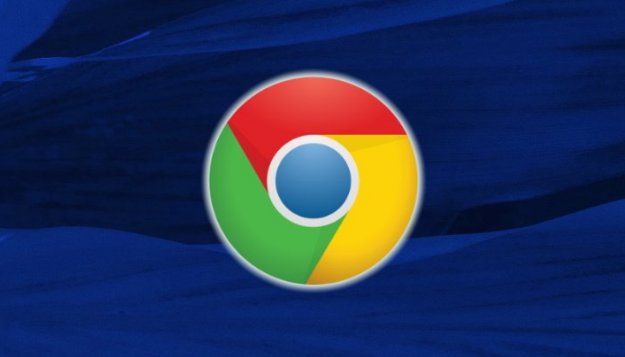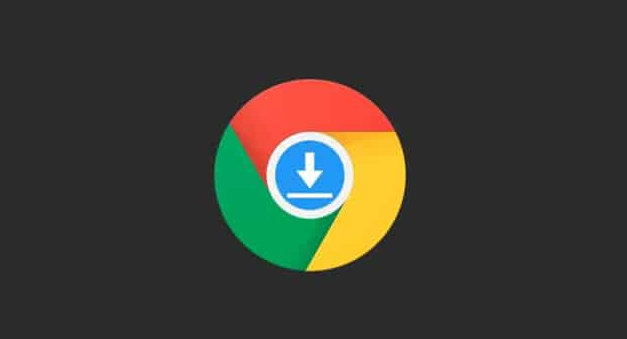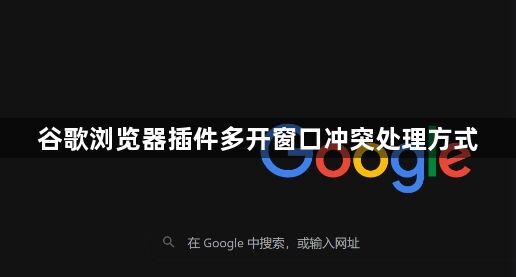
1. 禁用冲突插件:打开Chrome浏览器,点击右上角的三个点图标,选择“更多工具”>“扩展程序”。在扩展程序页面中,逐一禁用近期安装或不太常用的插件,每次禁用后刷新网页或重启浏览器,检查问题是否解决。若问题消失,则可能是被禁用的插件与其他插件或网页代码存在冲突。可继续通过启用部分插件的方式,进一步排查具体是哪些插件产生冲突。
2. 检查插件版本兼容性:确保所有插件都更新到最新版本。在扩展程序页面中,点击每个插件右下角的“更新”按钮(如果有的话),或直接访问Chrome网上应用店,搜索并更新插件。旧版本的插件可能与当前浏览器或其他插件不兼容,导致冲突发生。
3. 调整插件设置:某些插件可能存在特定的设置选项,这些选项可能会影响其与其他插件或网页的交互。在扩展程序页面中,点击每个插件下方的“详情”按钮(通常是一个齿轮图标或三个点组成的图标),进入插件的设置页面。在此处,可以尝试调整插件的相关设置,如关闭某些可能导致冲突的功能、更改插件的工作模式等,以解决冲突问题。
4. 使用无痕浏览模式:无痕浏览模式下,浏览器不会加载已安装的插件,可避免插件之间的冲突。点击浏览器右上角的三个点图标,选择“新建无痕窗口”,在新打开的无痕窗口中进行操作,查看是否还会出现插件冲突导致的窗口问题。
5. 重新安装插件:如果上述方法都无法解决冲突问题,可以尝试卸载并重新安装相关插件。在扩展程序页面中,点击要卸载的插件右下角的“删除”按钮,然后重新从Chrome网上应用店下载并安装该插件。重新安装过程中,可能会修复一些因插件损坏或配置错误导致的问题。
综上所述,通过以上方法,你可以有效管理和优化Google Chrome浏览器的插件多开窗口冲突处理的方式,提升浏览效率和体验。